WPS Excel中取消文字自动换行的方法
时间:2023-04-28 09:15:29作者:极光下载站人气:1096
平时如果自己有数据需要处理的情况下,那么大家就会选择使用wps excel表格编辑工具进行操作,通过WPS Excel表格工具可以让我们更好的进行数据的编辑和整理,从而得到自己需要的数据内容,而我们在整理数据的时候,发现有的数据内容太长就会自动换行处理,但是自己不想要文字自动换行,自动换行的文字就会占用单元格空间,这样整理出来的数据外观就不是很美观,那么该如何取消自动换行呢,下方是关于如何使用WPS Excel取消自动换行的具体操作方法,如果你感兴趣的情况下可以看看方法教程,希望小编的方法教程对大家有所帮助。
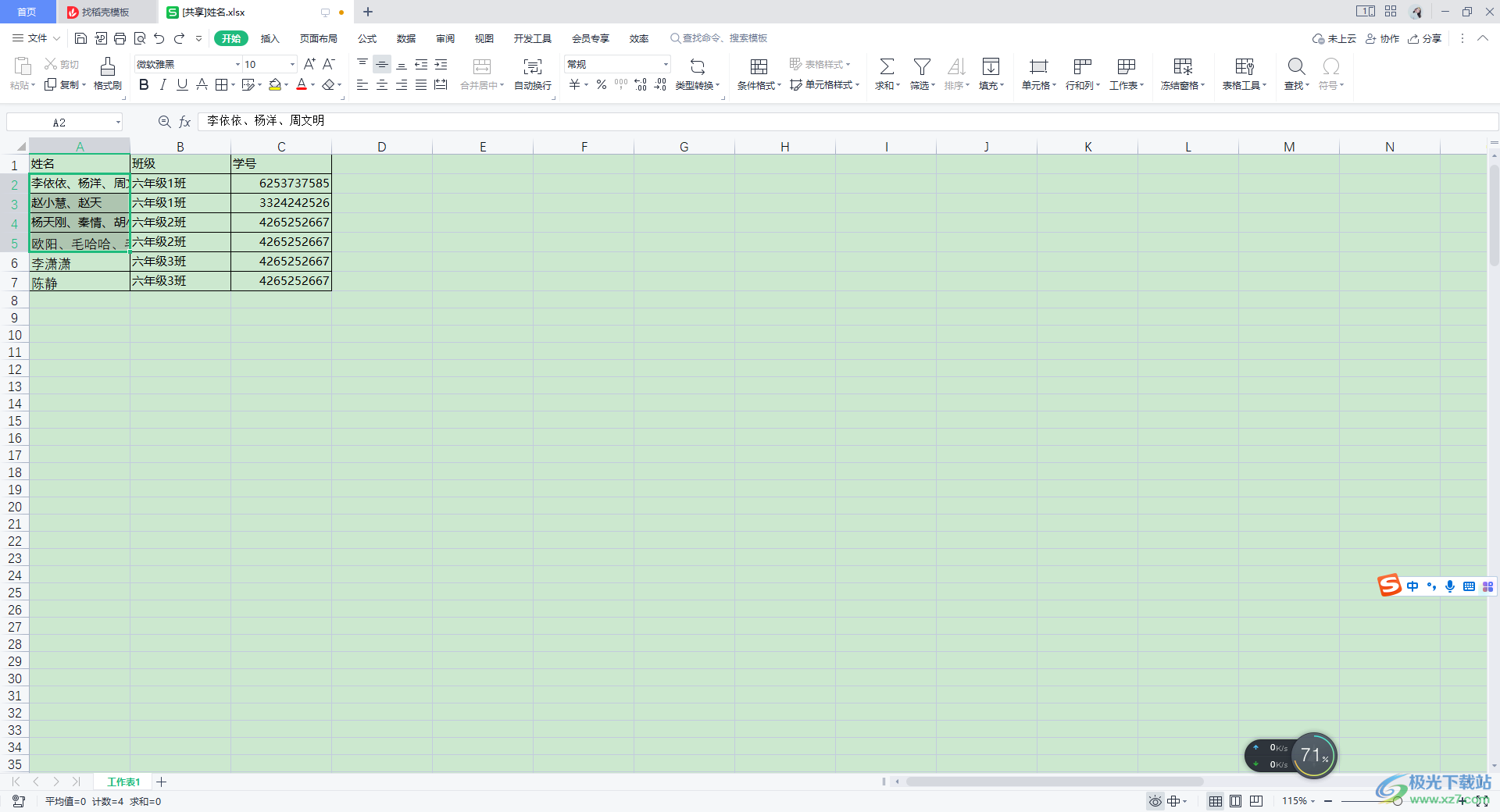
方法步骤
1.将WPS Excel点击打开,然后在打开的页面上你可以查看到自己编辑的单元格的内容是自动换行的,如图所示。
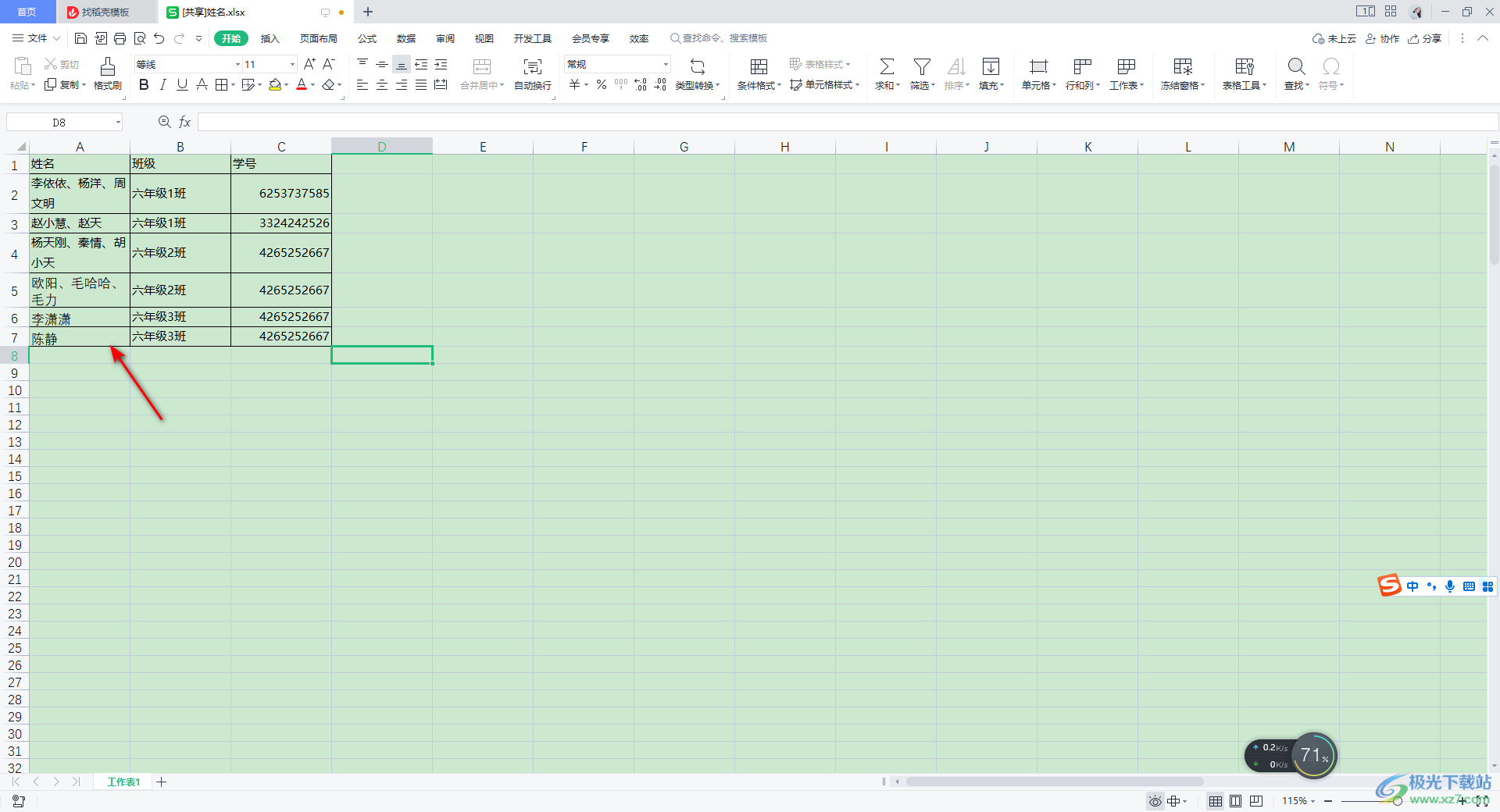
2.如果想要将自动换行取消掉,那么我们可以将数据选中,然后右键点击一下,在打开的菜单选项中选择【设置单元格格式】这个选项进入。
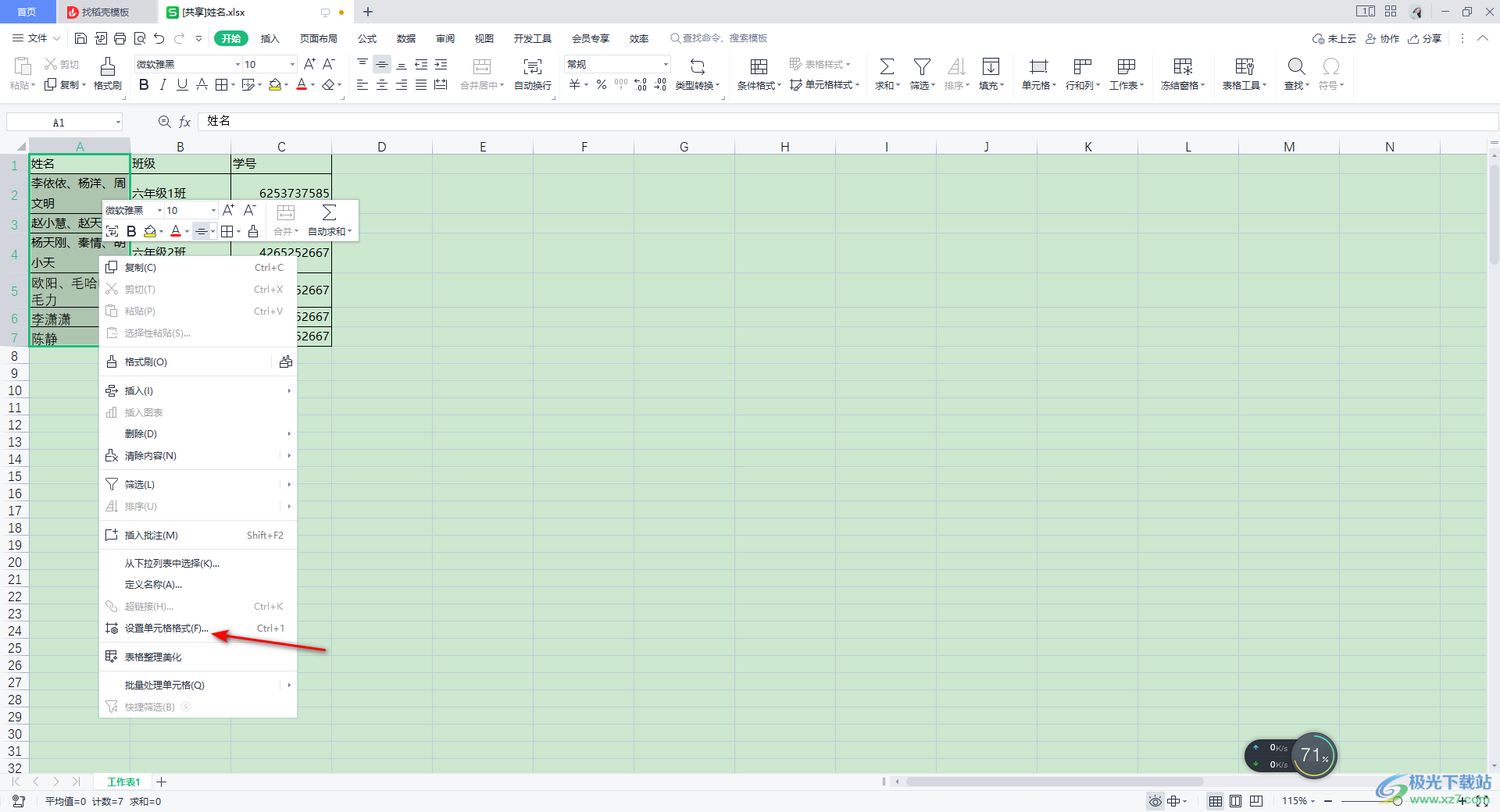
3.之后,在打开的窗口中,将【对齐】选项用鼠标点击打开。
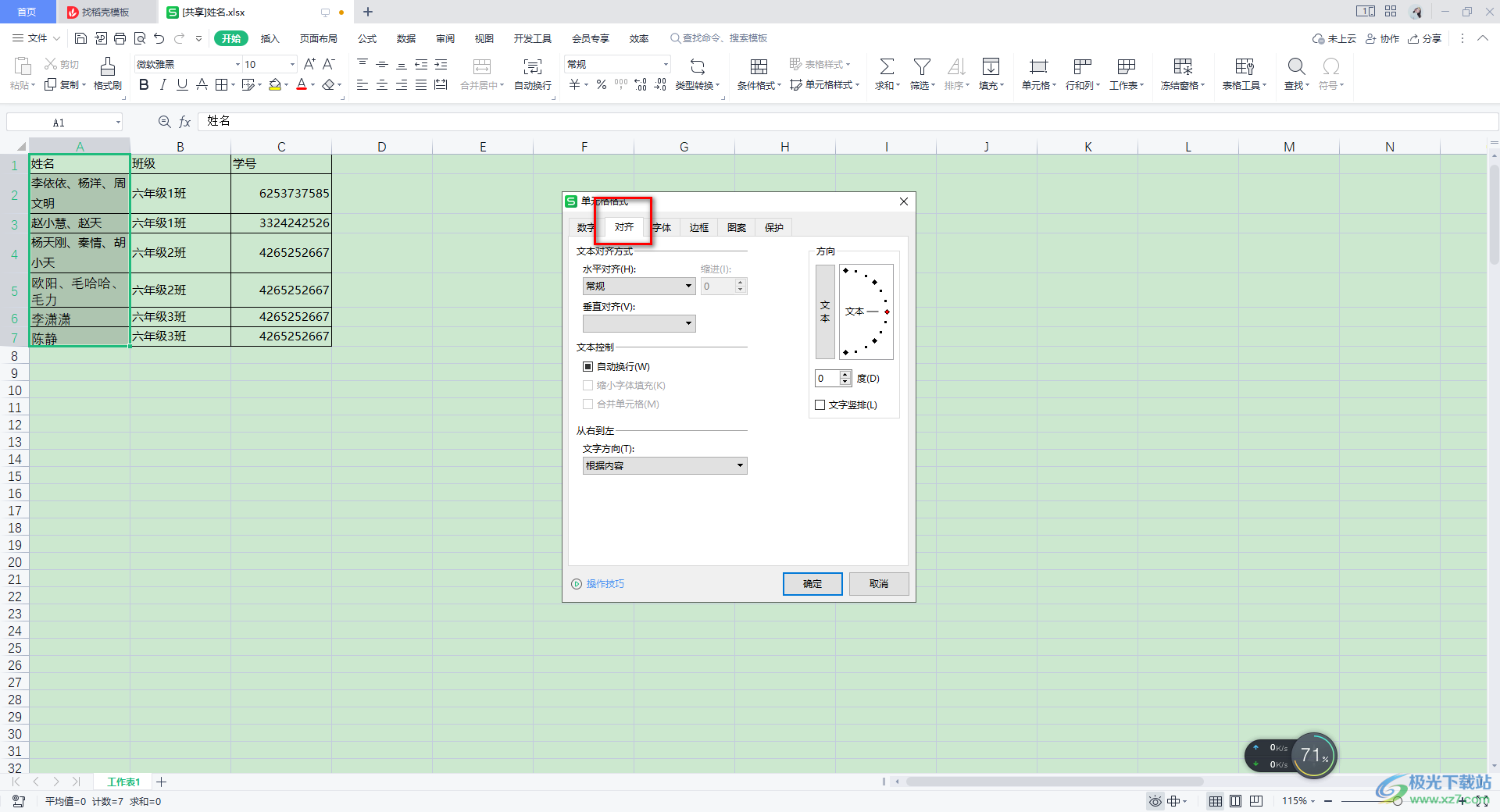
4.这时我们在打开的窗口中将【自动换行】这个选项用鼠标点击取消勾选,之后就可以点击底部的确定按钮取消换行。
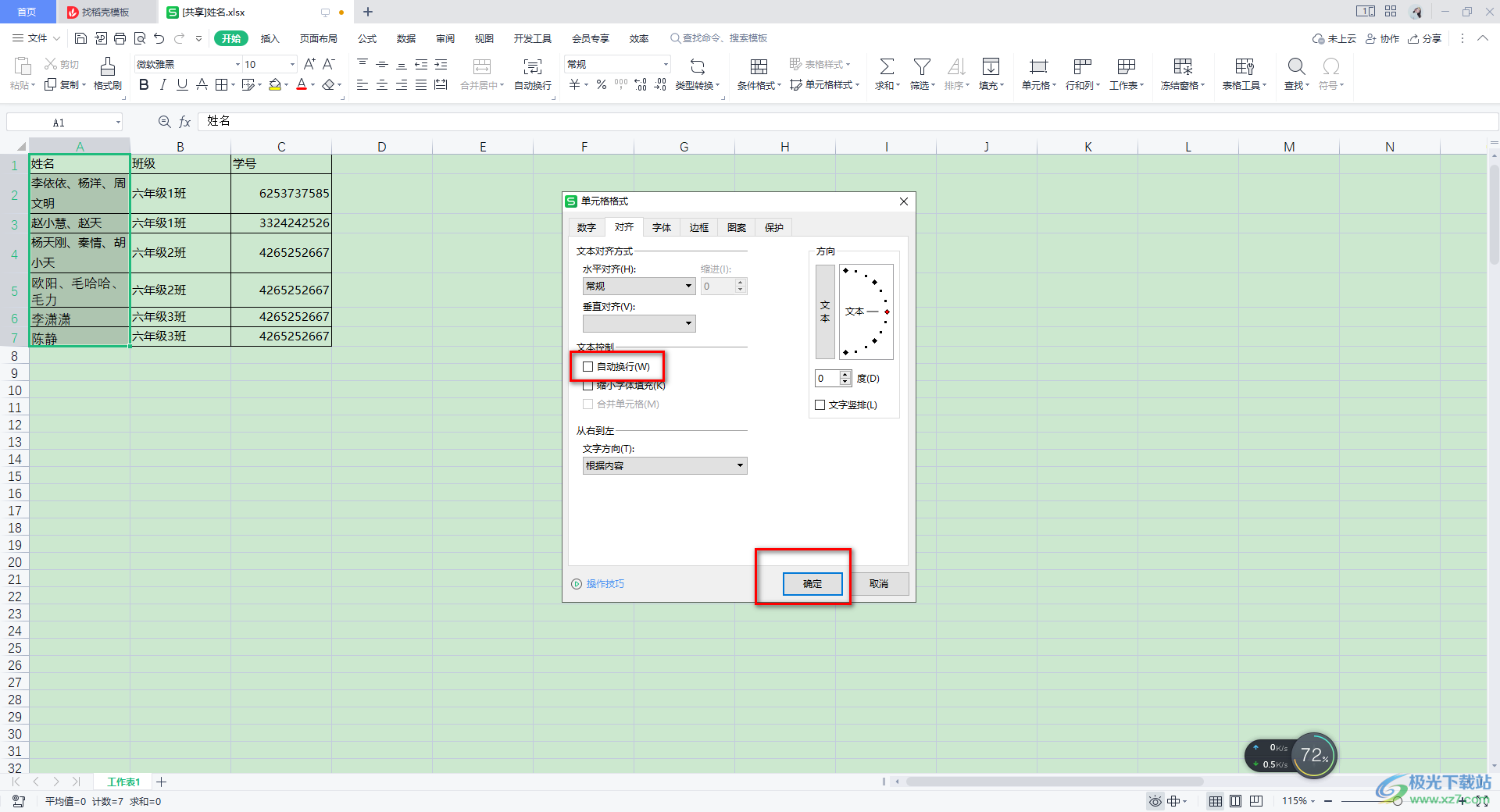
5.这时你会看到我们表格中的文字就没有自动换行了,多余的文字内容已经被隐藏了起来,如图所示。
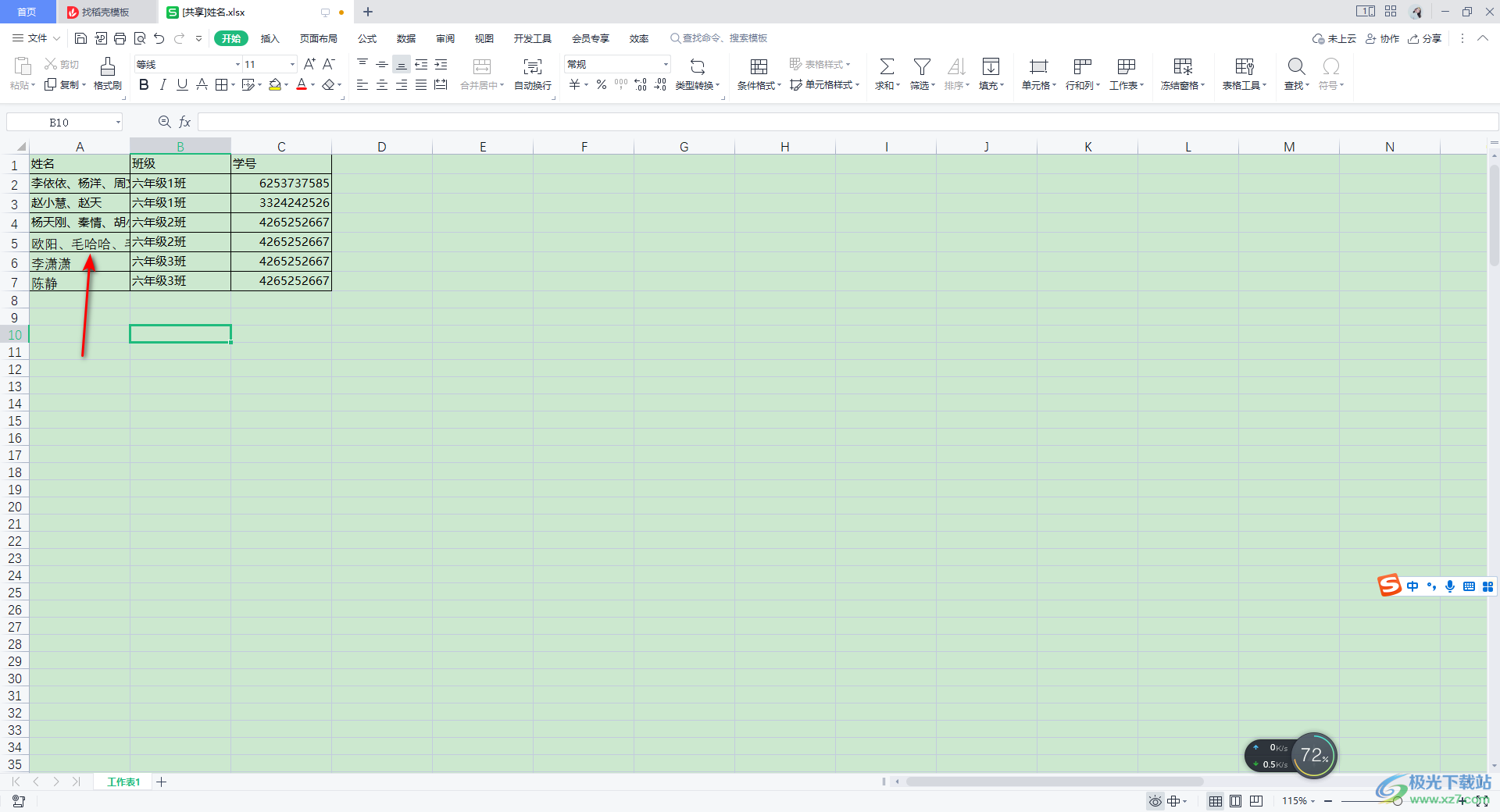
以上就是关于如何使用WPS Excel取消自动换行的具体操作方法,我们在使用WPS Excel的过程中,编辑的文字有时候会很长,于是有的小伙伴就想要将其设置成自动换行,那么当你想要取消自动换行的时候,进入到设置单元格格式的页面中进行取消自动换行即可,感兴趣的话可以操作试试。

大小:240.07 MB版本:v12.1.0.18608环境:WinAll
- 进入下载
相关推荐
相关下载
热门阅览
- 1百度网盘分享密码暴力破解方法,怎么破解百度网盘加密链接
- 2keyshot6破解安装步骤-keyshot6破解安装教程
- 3apktool手机版使用教程-apktool使用方法
- 4mac版steam怎么设置中文 steam mac版设置中文教程
- 5抖音推荐怎么设置页面?抖音推荐界面重新设置教程
- 6电脑怎么开启VT 如何开启VT的详细教程!
- 7掌上英雄联盟怎么注销账号?掌上英雄联盟怎么退出登录
- 8rar文件怎么打开?如何打开rar格式文件
- 9掌上wegame怎么查别人战绩?掌上wegame怎么看别人英雄联盟战绩
- 10qq邮箱格式怎么写?qq邮箱格式是什么样的以及注册英文邮箱的方法
- 11怎么安装会声会影x7?会声会影x7安装教程
- 12Word文档中轻松实现两行对齐?word文档两行文字怎么对齐?
网友评论